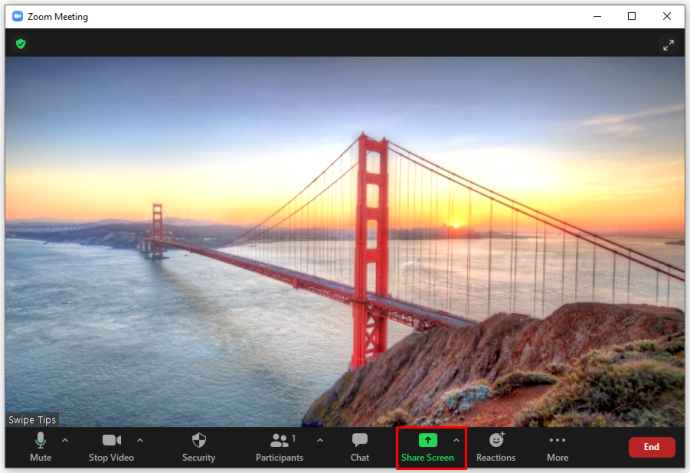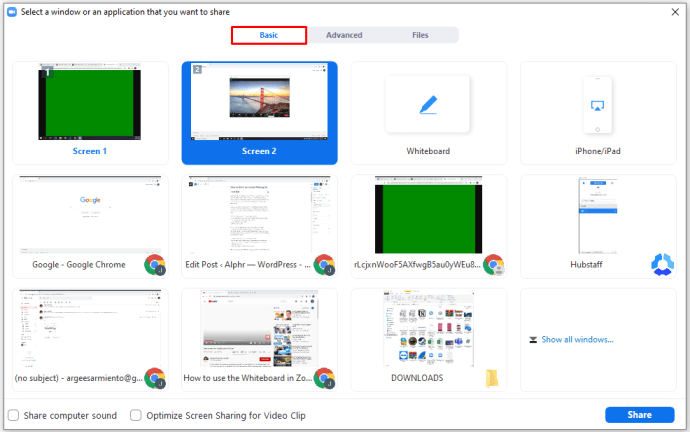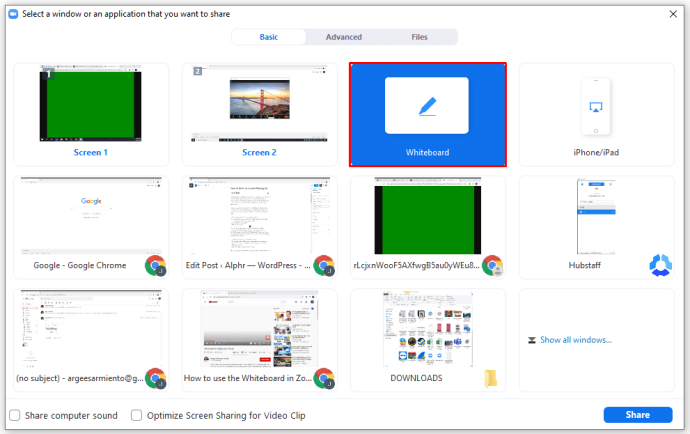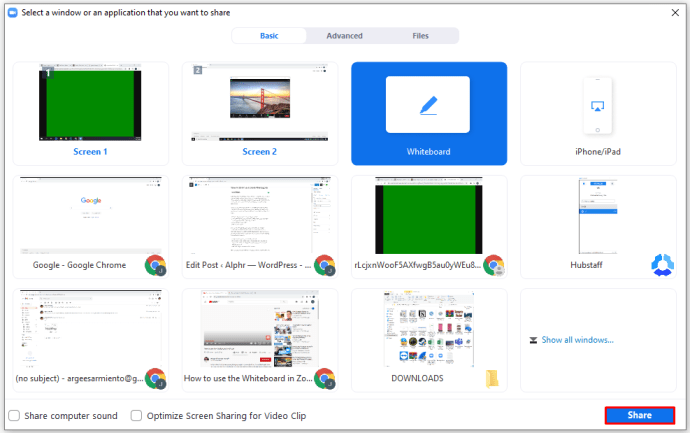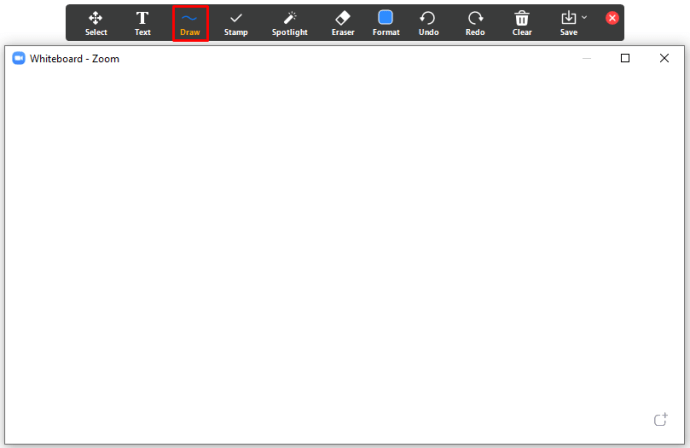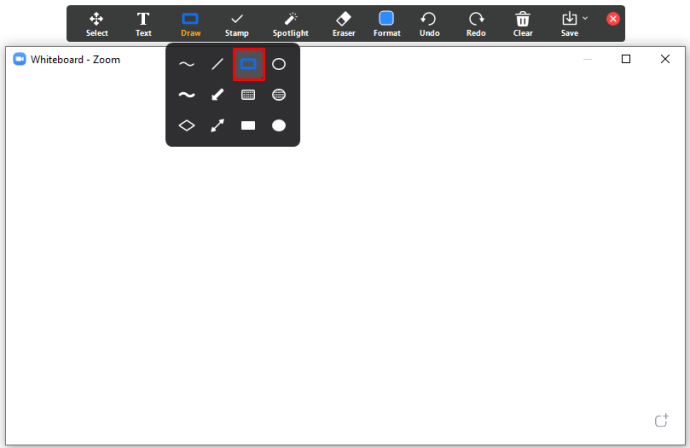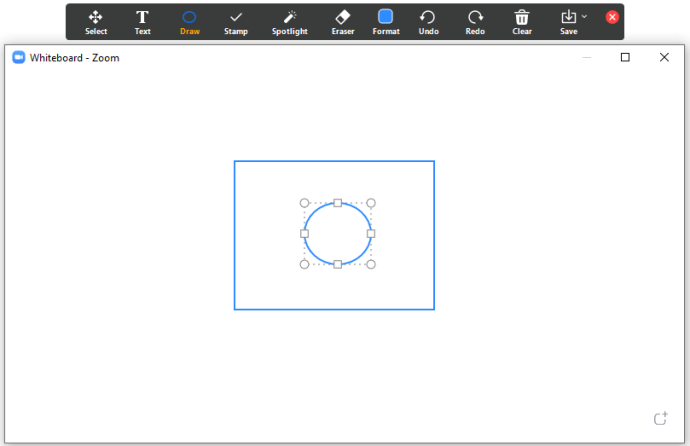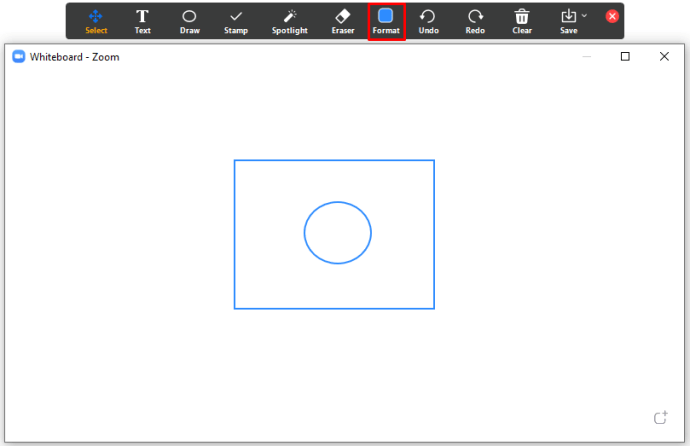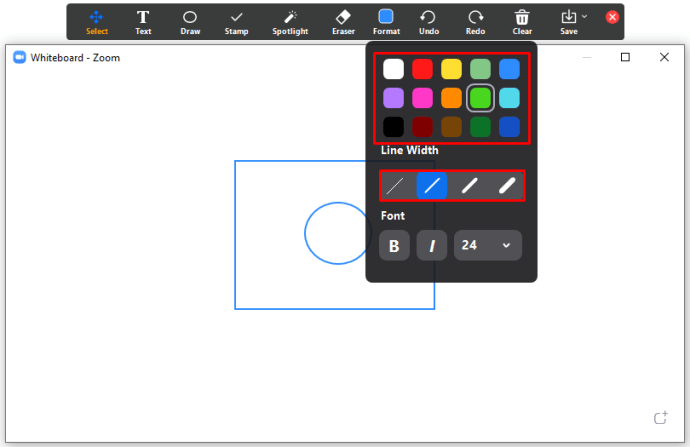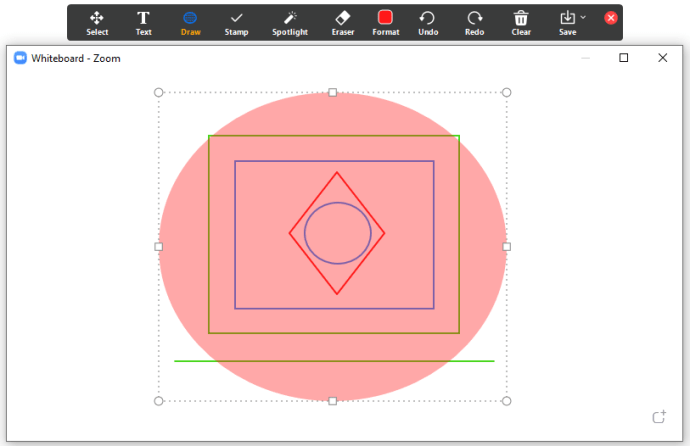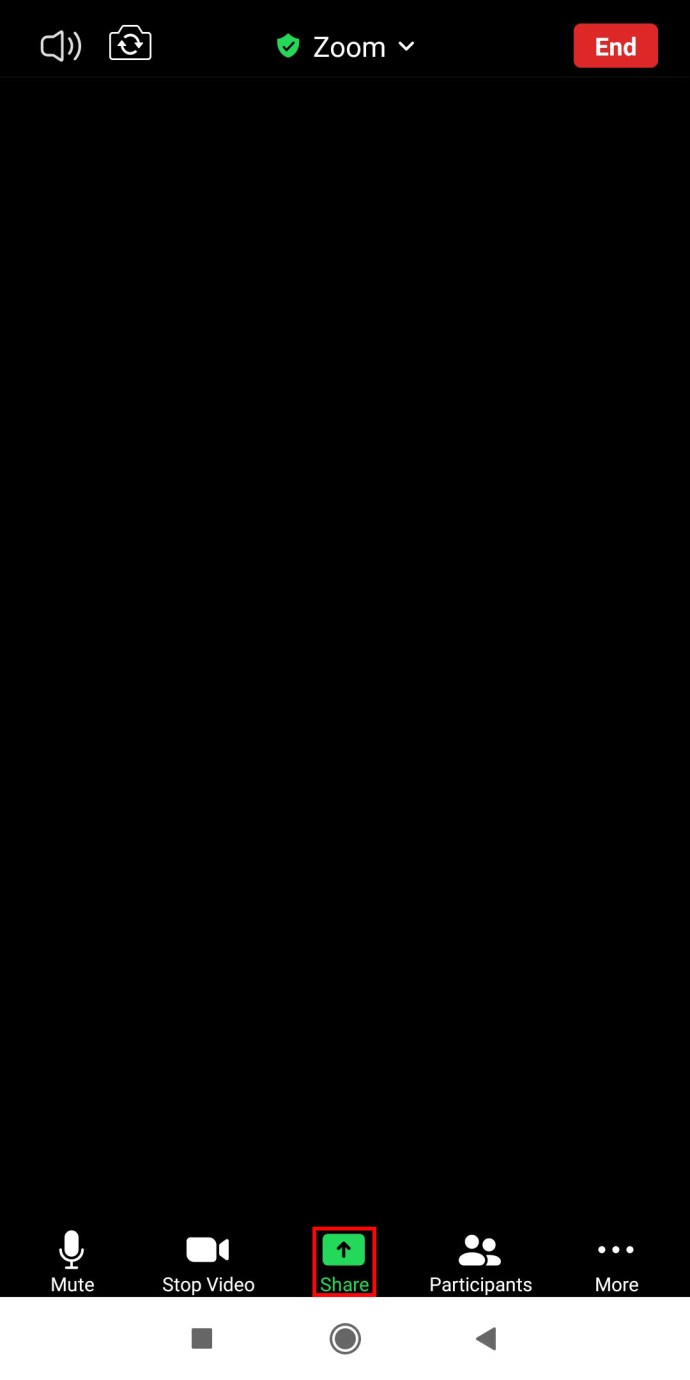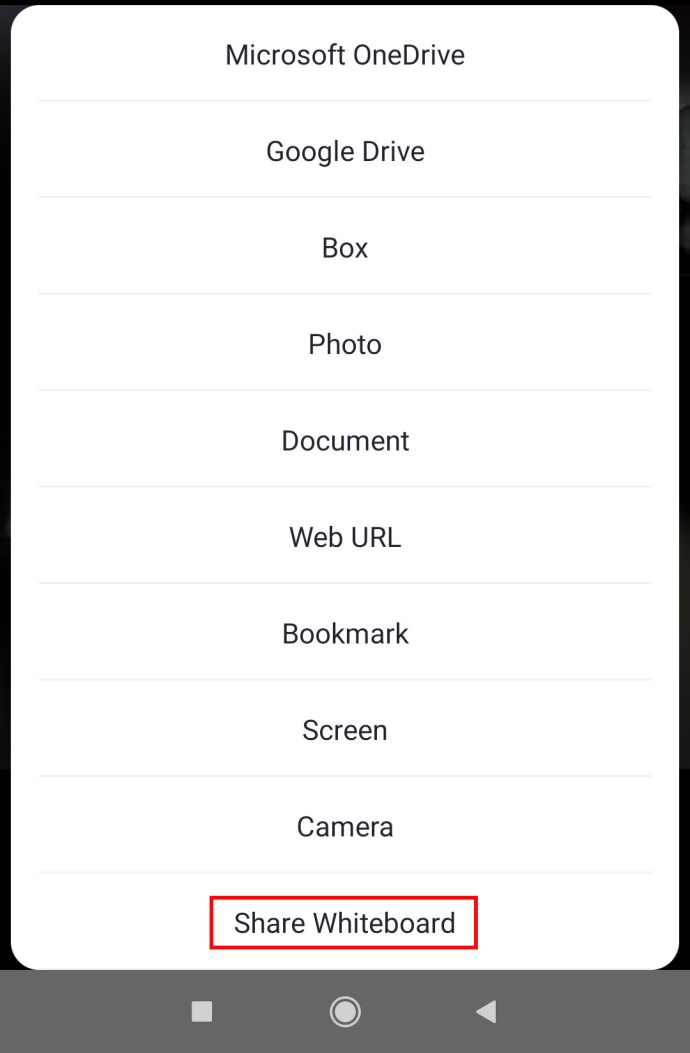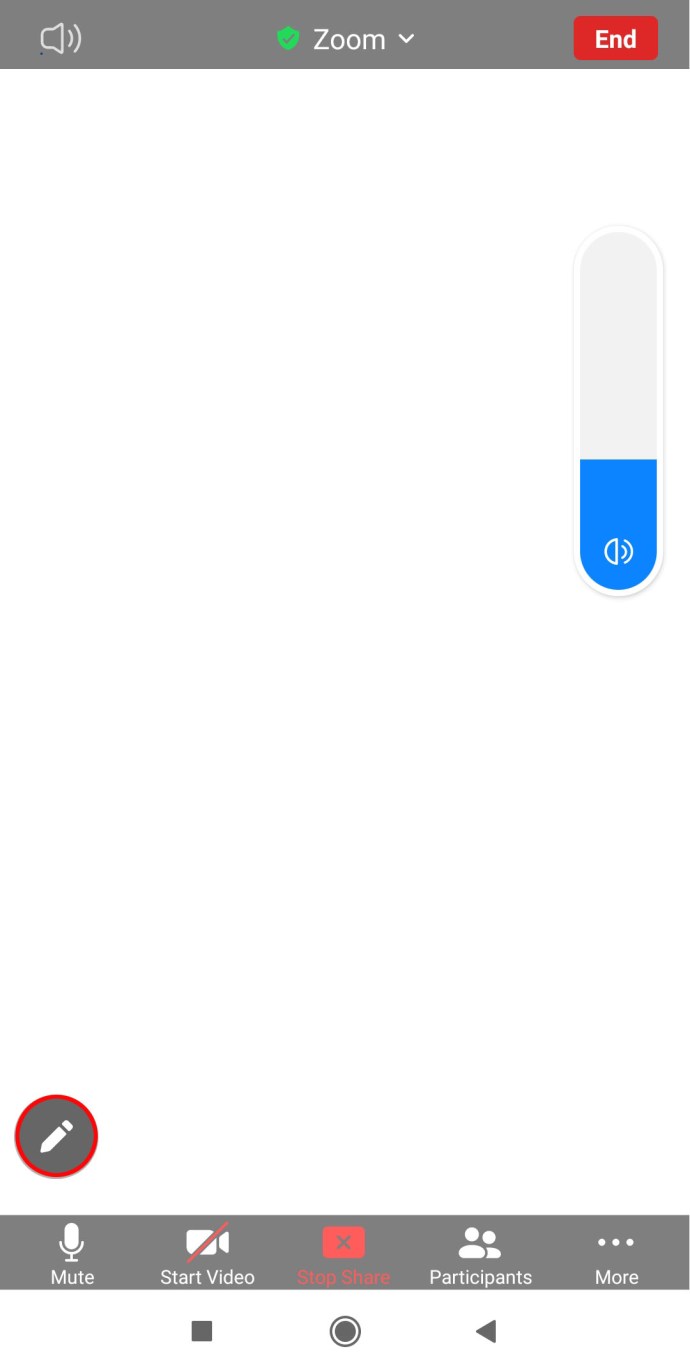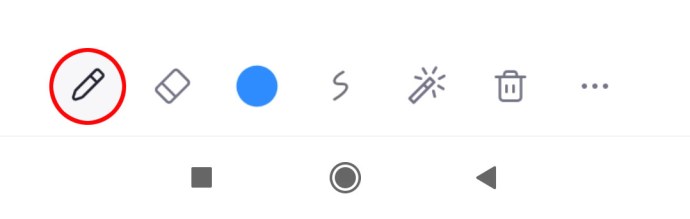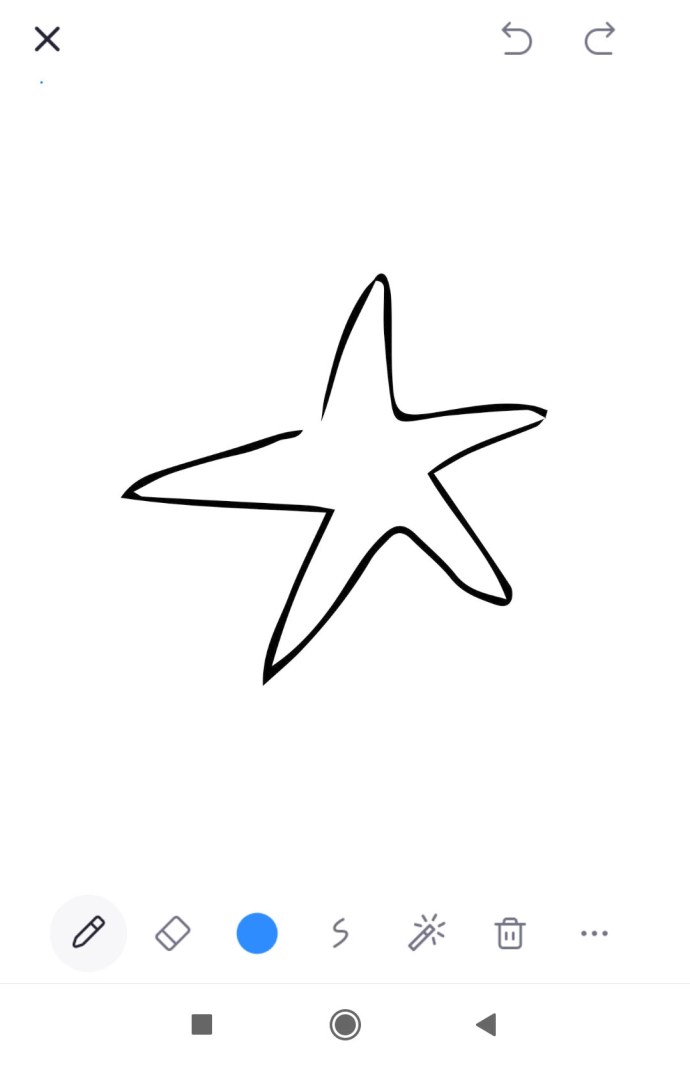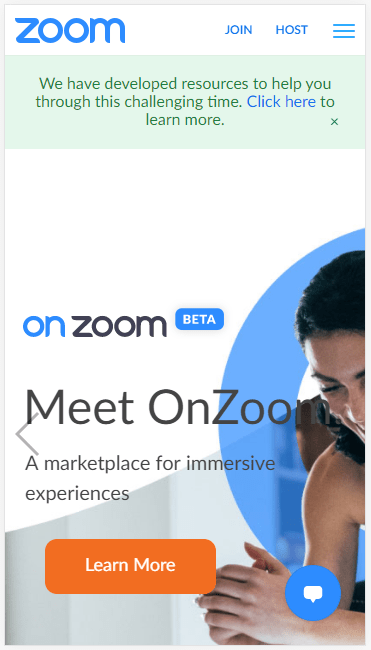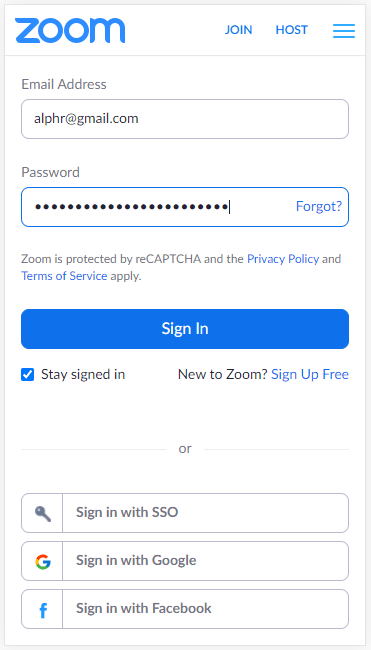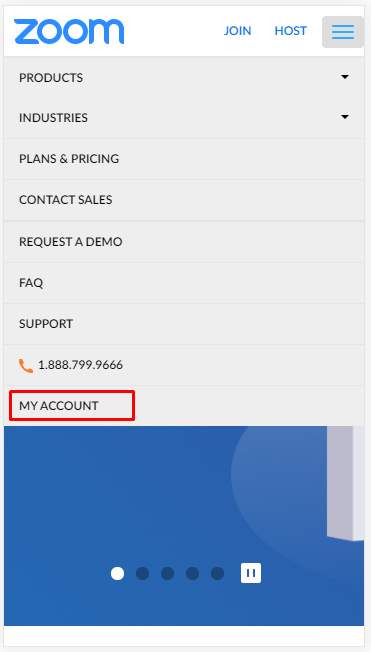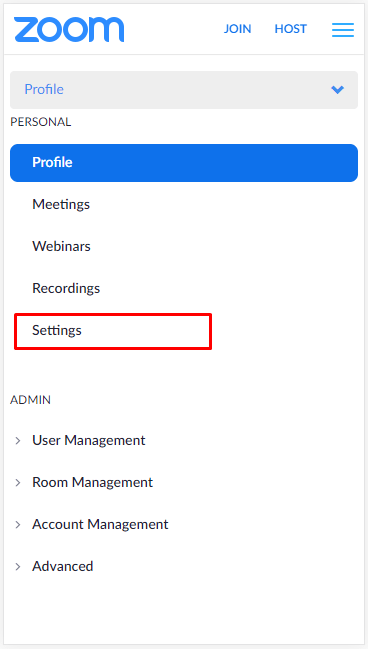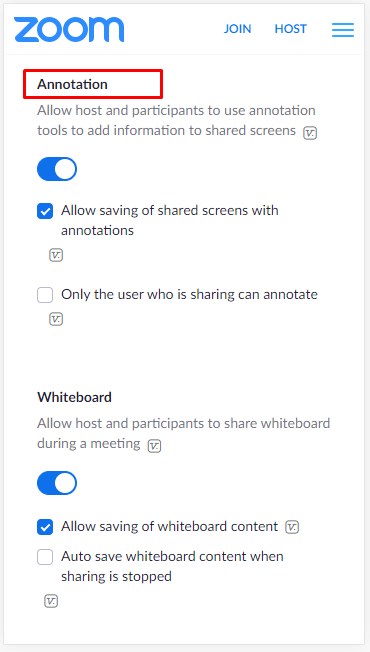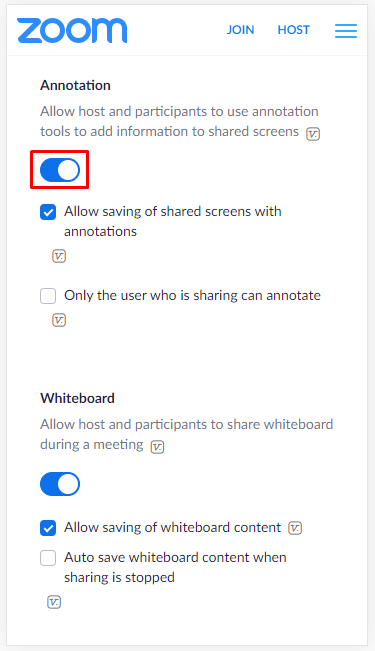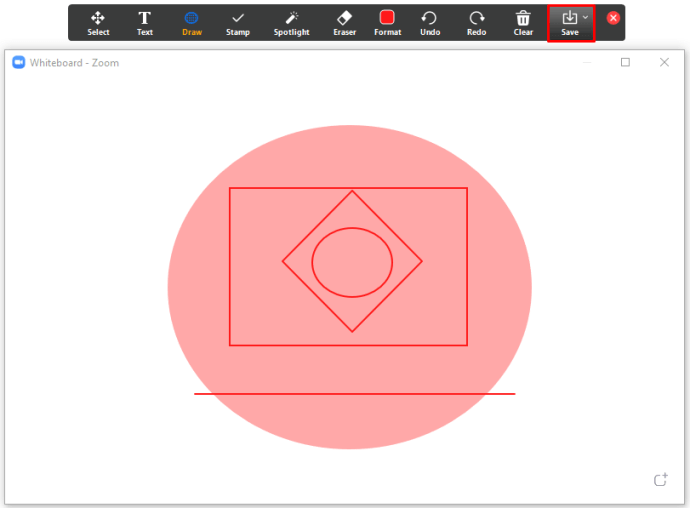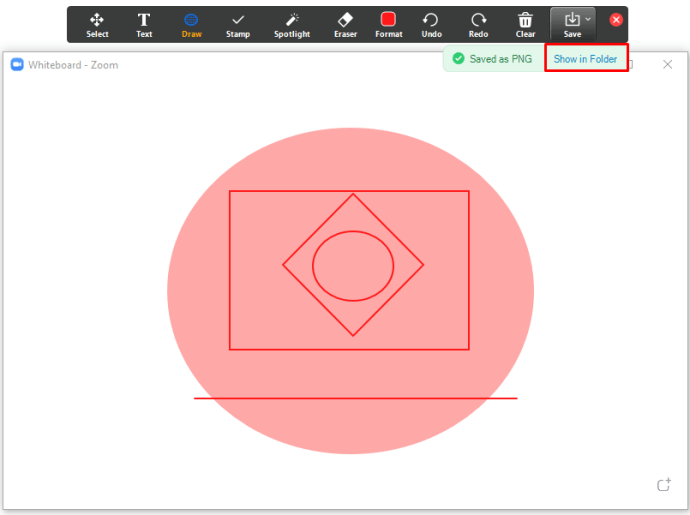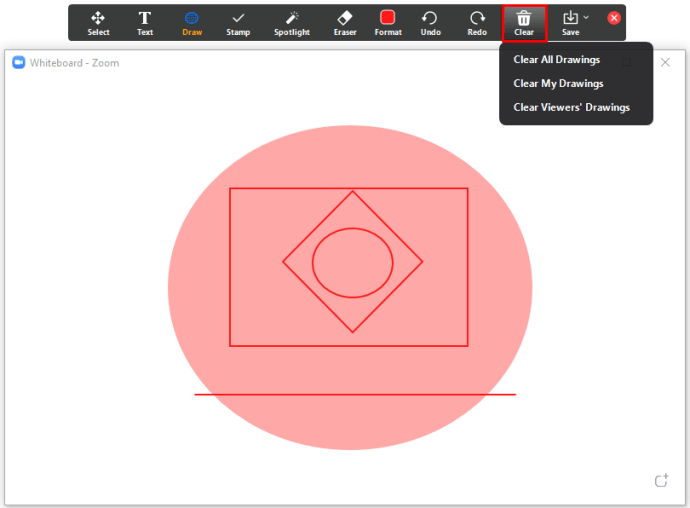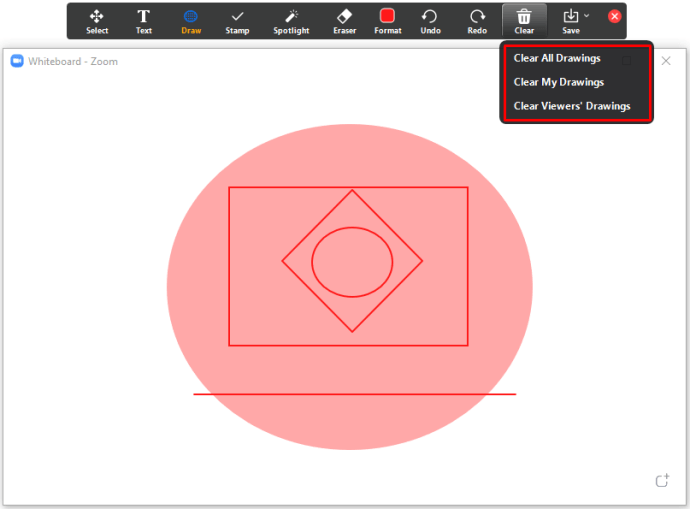জুম উপস্থাপনার জন্য এক টন চমত্কার বিকল্পের গর্ব করে, যেমন একটি হোয়াইটবোর্ডে আঁকা। শিক্ষকদের জন্য জুম ব্যবহার করে পাঠ চিত্রিত করতে বা অফিসের সহকর্মীদের মিটিংয়ের জন্য গ্রাফিক্স বা চার্ট আঁকার জন্য এটি অবিশ্বাস্যভাবে কার্যকর। যাইহোক, অনেকেই জানেন না কিভাবে অঙ্কন ফাংশন ব্যবহার করতে হয়।
সুতরাং, আপনি যদি জুমে এই বিকল্পটি সক্ষম করতে সংগ্রাম করে থাকেন তবে আপনি সঠিক জায়গায় এসেছেন। এই নির্দেশিকাটিতে, আপনি শেষ পর্যন্ত ফাংশনটি কোথায় অবস্থিত তা খুঁজে পাবেন। বোনাস হিসেবে, আপনি শিখবেন কিভাবে কম্পিউটার এবং স্মার্টফোন উভয়েই আঁকতে হয়। আরো জানতে পড়া চালিয়ে যান.
উইন্ডোজ এবং ম্যাকে জুম মিটিংয়ে কীভাবে আঁকবেন
একটি জুম মিটিং এ আঁকা একটি সহজ ফাংশন. কোম্পানিগুলি এটি ব্যবহার করতে পারে যখন তাদের অনলাইন ব্রেনস্টর্মিং সেশন থাকে, অথবা সম্ভবত একটি অগ্রগতি প্রতিবেদনের সময় একটি পাই চার্ট আঁকতে পারে। বিশ্ববিদ্যালয় এবং স্কুলগুলিও এই ফাংশন থেকে উপকৃত হতে পারে - এটি শিক্ষকদের আঁকার গেম খেলা, সূত্র লেখা ইত্যাদি সহজ করে তোলে।
আপনি যদি উইন্ডোজ বা ম্যাকে জুম ব্যবহার করেন তবে আপনি সম্ভবত ভাবছেন যে আপনি এই বিকল্পটি কোথায় পাবেন। আমরা খনন করার আগে, আপনাকে প্রথম জিনিসটি জানতে হবে কিভাবে একটি জুম হোয়াইটবোর্ড অ্যাক্সেস করতে হয়। আপনি যখন মিটিংয়ে থাকবেন, এই ধাপগুলি অনুসরণ করুন:
- "জুম কন্ট্রোল প্যানেলে" "শেয়ার স্ক্রীন" এ ক্লিক করুন।
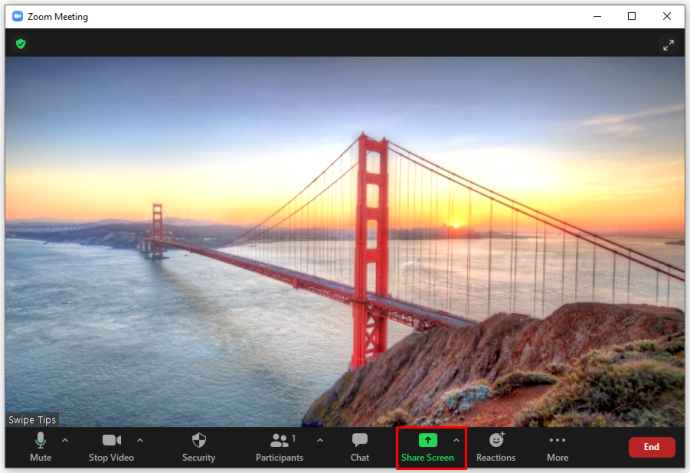
- আপনি একটি নতুন উইন্ডো দেখতে পাবেন। পর্দার উপরের অংশে "বেসিক," "উন্নত," এবং "ফাইল" থাকবে। "বেসিক" এ আলতো চাপুন।
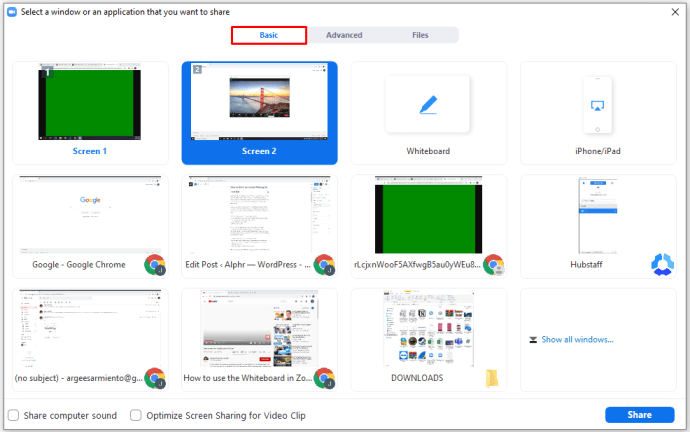
- তারপর, "হোয়াইটবোর্ড" এ ক্লিক করুন।
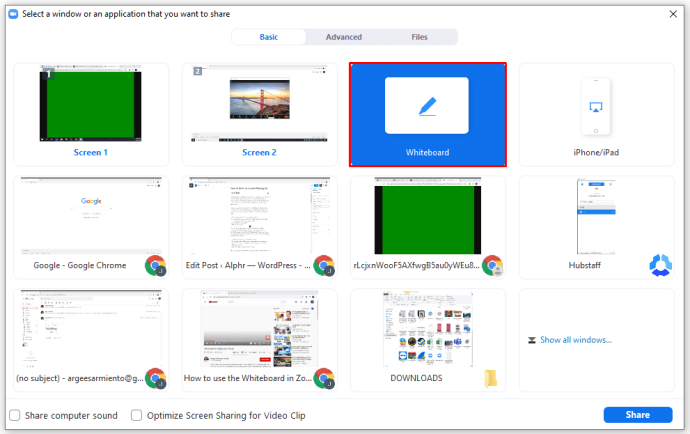
- এরপরে, "শেয়ার করুন" এ আলতো চাপুন।
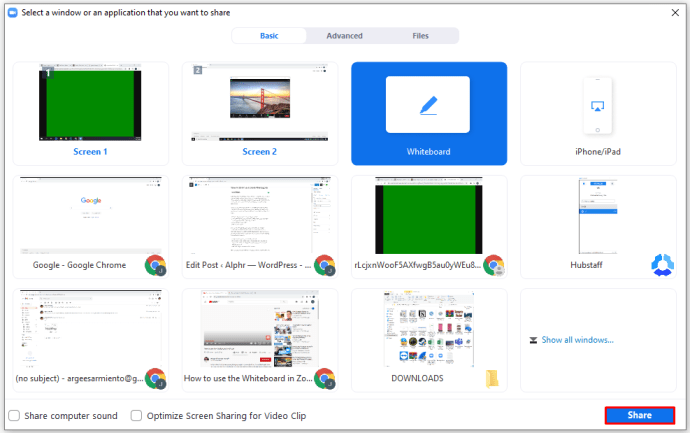
এটাই. আপনি এবং জুম মিটিংয়ে থাকা অন্যান্য ব্যক্তিরা আপনার হোয়াইটবোর্ড দেখতে পাবেন। আপনি যদি এই ভার্চুয়াল বোর্ডটি ব্যবহার করতে চান এবং কিছু আঁকতে চান তবে আপনি অঙ্কন সরঞ্জাম ব্যবহার করে এটি সহজেই করতে পারেন। আপনি যখন হোয়াইটবোর্ড খুলবেন, আপনি বিভিন্ন ফাংশন সহ টুলবার দেখতে পাবেন। অঙ্কন শুরু করতে, আপনার যা করা উচিত তা এখানে:
- "ড্র" আইকনটি সন্ধান করুন। এটি বাম থেকে তৃতীয়।
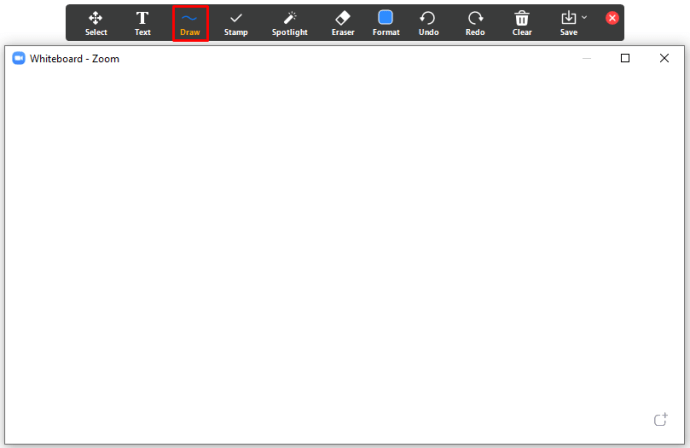
- বিভিন্ন অপশন দেখতে এটির উপর হোভার করুন। আপনি একটি কার্ভি লাইন বা একটি সরল রেখা চয়ন করতে পারেন। তদুপরি, একটি বর্গক্ষেত্র বা একটি বৃত্ত নির্বাচন করা এবং সেগুলি দ্রুত আঁকা সম্ভব।
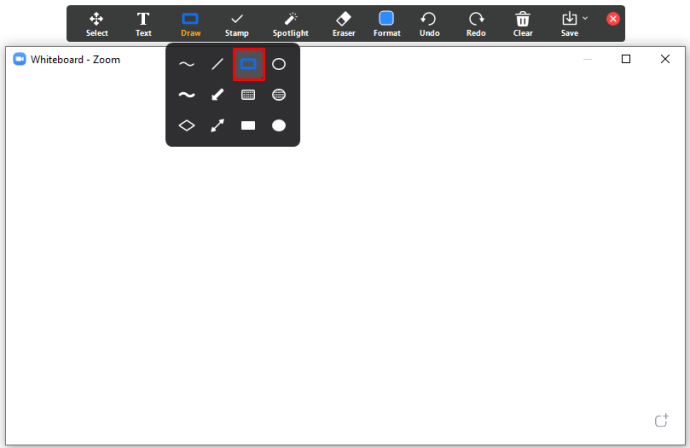
- আপনার প্রয়োজনীয় আকৃতি নির্বাচন করুন এবং অঙ্কন শুরু করুন।
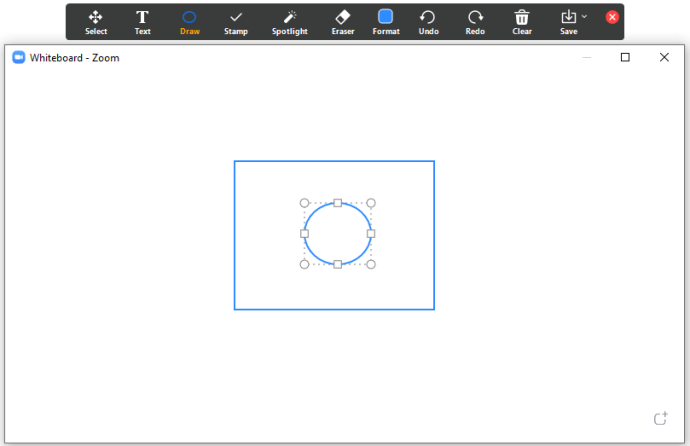
বিঃদ্রঃ: আপনি লাইনের রঙও পরিবর্তন করতে পারেন। এটি আপনাকে যা করতে হবে:
- আপনি অঙ্কন আকৃতি নির্বাচন করার পরে, "ফরম্যাট" এ ক্লিক করুন।
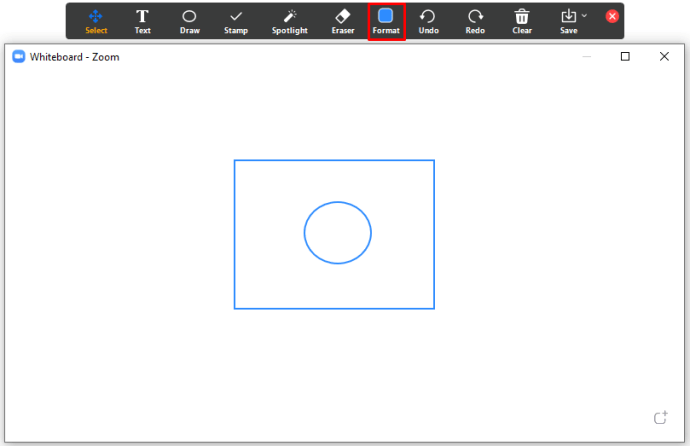
- আপনি চান রং চয়ন করুন. এছাড়াও আপনি লাইন প্রস্থ নির্বাচন করতে পারেন.
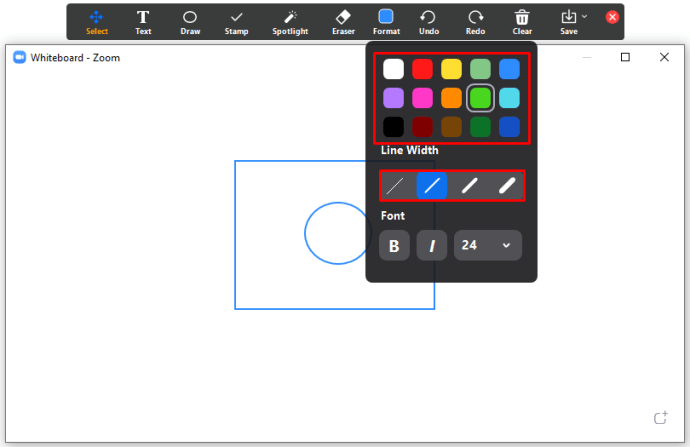
- অবশেষে, হোয়াইটবোর্ডে আঁকা শুরু করুন।
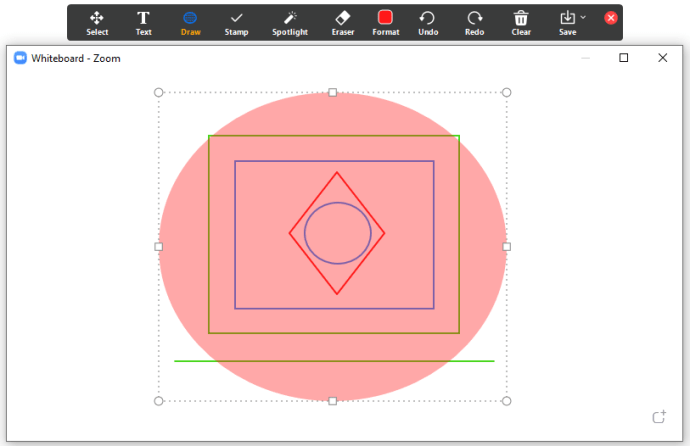
আইফোনে জুম মিটিংয়ে কীভাবে আঁকবেন
কিছু ব্যবহারকারী তাদের আইফোনে জুম মিটিংয়ে অংশ নিতে পছন্দ করেন। এই লোকদের মধ্যে কেউ কেউ ভাবতে পারে যে জুমের কম্পিউটারের সংস্করণে উপলব্ধ সমস্ত ফাংশন তাদের আইফোনেও উপলব্ধ কিনা। যদিও সমস্ত ফাংশন উপলব্ধ নয়, আইফোনগুলিতে অঙ্কন করা সম্ভব। অতএব, আপনি যদি আপনার আইফোনে জুম মিটিংয়ে উপস্থিত হন এবং কীভাবে আঁকতে হয় তা শিখতে চান, নীচের পদক্ষেপগুলি অনুসরণ করুন:
- আপনার ইমেলের লিঙ্কে ক্লিক করে বা আপনার পূর্বে তৈরি করা জুম আইডি ব্যবহার করে জুম মিটিংয়ে যোগ দিন।
- তারপর, জুম স্ক্রিনের নীচে "শেয়ার" আইকনে আলতো চাপুন৷
- "শেয়ার হোয়াইটবোর্ড" নির্বাচন করুন।
- আপনি স্ক্রিনে "স্টাইলাস" দেখতে পাবেন। এটিতে ক্লিক করুন।
- প্রথম টুল নির্বাচন করুন. এটি একটি পেন্সিল যা আপনাকে লাইন আঁকতে সক্ষম করে।
- হোয়াইটবোর্ডে আঁকতে একটি আঙুল ব্যবহার করুন।
বিঃদ্রঃ: আপনি যদি হোয়াইটবোর্ড বন্ধ করতে চান, তাহলে পর্দার উপরের বাম অংশে "X" সন্ধান করুন। এটি আপনাকে মূল মেনুতে ফিরিয়ে নিয়ে যাবে।
অ্যান্ড্রয়েডে জুম মিটিংয়ে কীভাবে আঁকবেন
আপনার যদি অ্যান্ড্রয়েড স্মার্টফোন থাকে তবে আপনি কি জুম মিটিংয়ে আঁকতে পারেন? প্ল্যাটফর্ম জুড়ে পদক্ষেপ ভিন্ন? জুম সম্পর্কে দুর্দান্ত খবর হল এটি কতটা ব্যবহারকারী-বান্ধব। অতএব, অ্যান্ড্রয়েড এবং আইফোন উভয় ক্ষেত্রেই পদক্ষেপগুলি একই। আসুন তাদের দেখে নেওয়া যাক:
- জুম খুলুন এবং সভায় যোগ দিন।

- "শেয়ার" বোতামটিতে ক্লিক করুন আপনি জুমের নীচে দেখতে পাবেন।
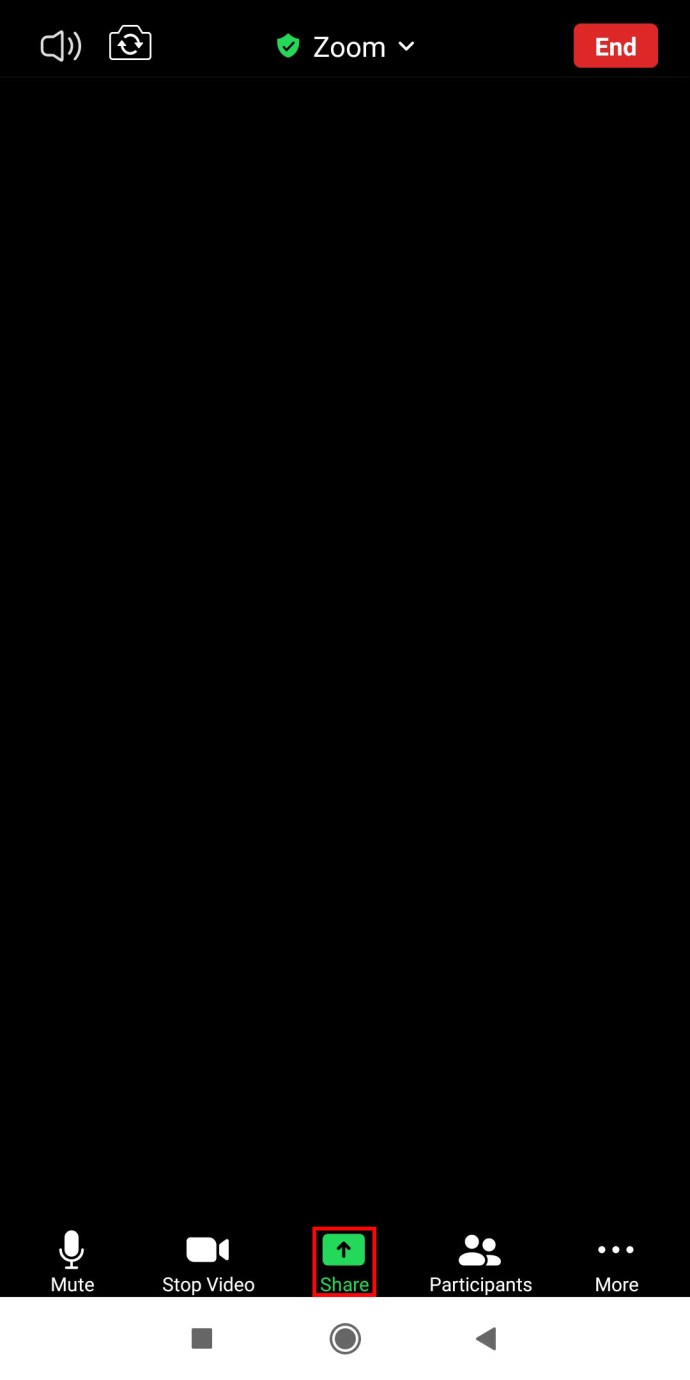
- তারপরে, "শেয়ার হোয়াইটবোর্ড" নির্বাচন করুন। আপনি এখন হোয়াইটবোর্ড ব্যবহার করতে সক্ষম হবেন।
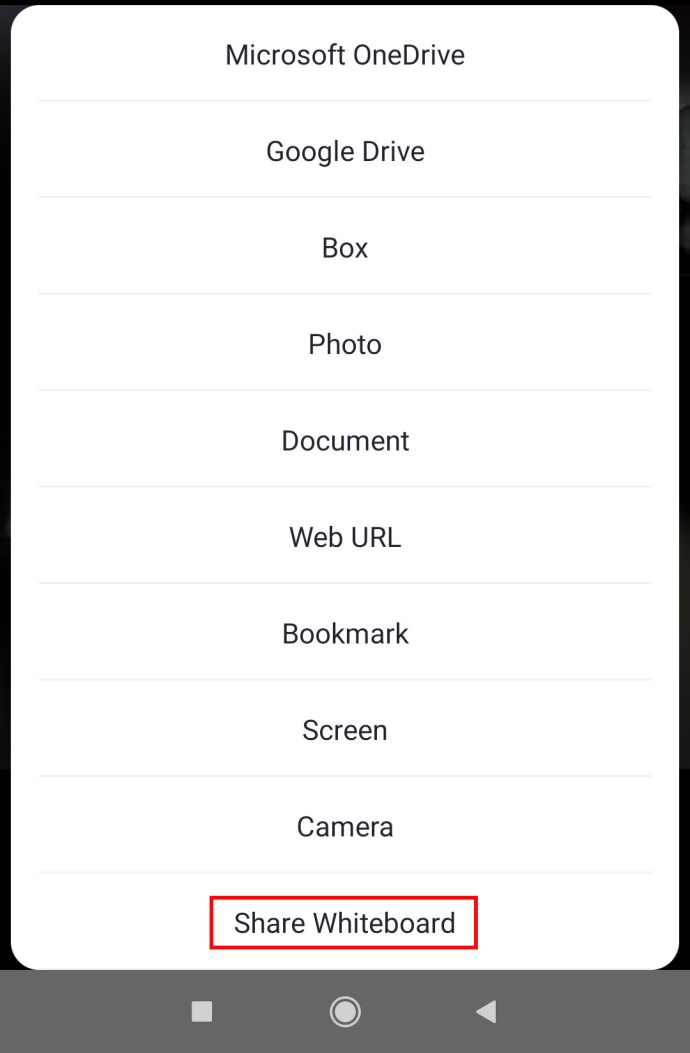
- "স্টাইলাস" এ আলতো চাপুন। এটি সম্ভবত স্ক্রিনের নীচে বাম কোণে।
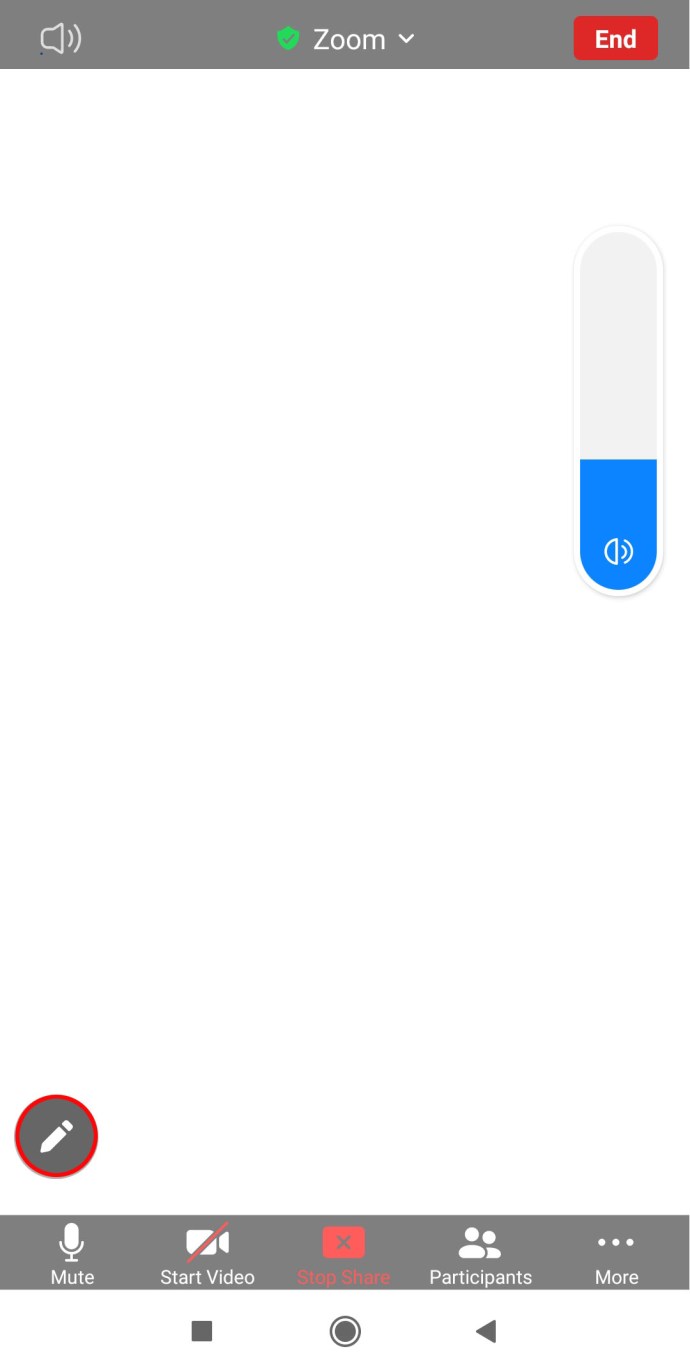
- তারপরে, অঙ্কন শুরু করার জন্য প্রথম টুলটি নির্বাচন করুন।
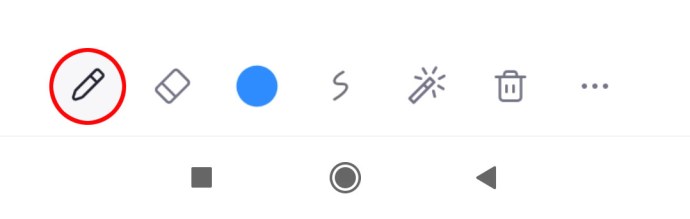
- আপনার আঙ্গুল ব্যবহার করে, হোয়াইটবোর্ডে কিছু আঁকুন বা লিখুন।
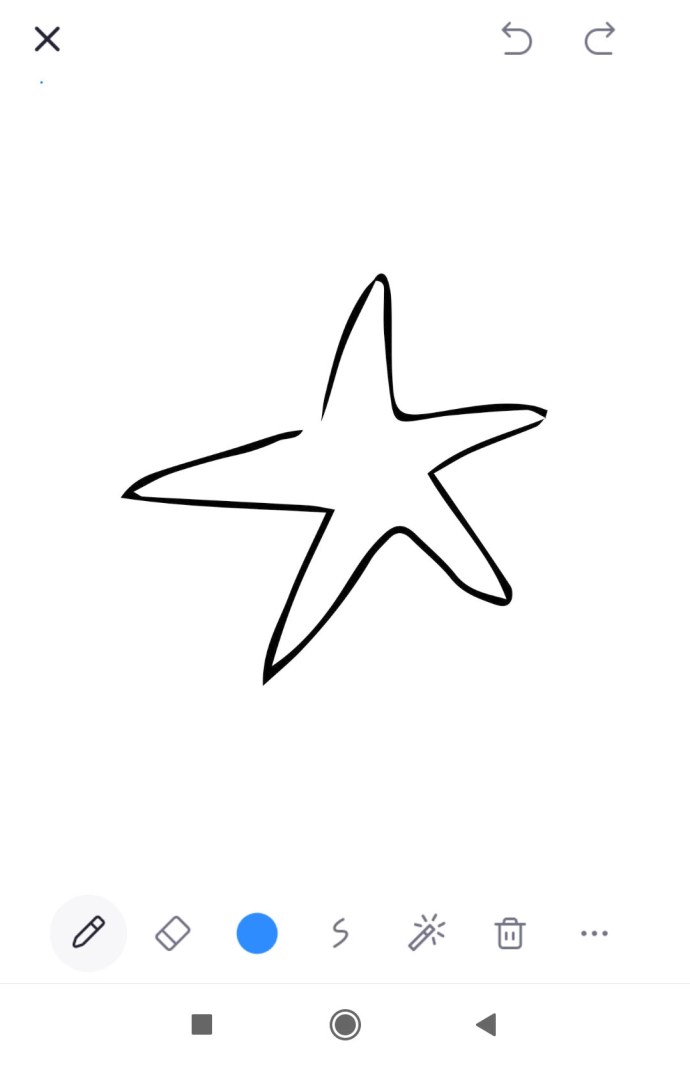
জুমে একটি হোয়াইটবোর্ডে কীভাবে সহযোগিতা করবেন
হোস্টরা শুধুমাত্র জুমে হোয়াইটবোর্ডে লিখতে পারে না, তারা অন্যান্য জুম অংশগ্রহণকারীদের সাথেও সহযোগিতা করতে পারে এবং একসাথে কিছু আঁকতে বা লিখতে পারে। মূল বিষয় হল হোস্টকে টীকা সক্রিয় করতে হবে। আপনি যদি হোস্ট হন তবে এটি কীভাবে করবেন তা এখানে:
- আপনার ডিভাইসে জুম ওয়েবসাইট খুলুন।
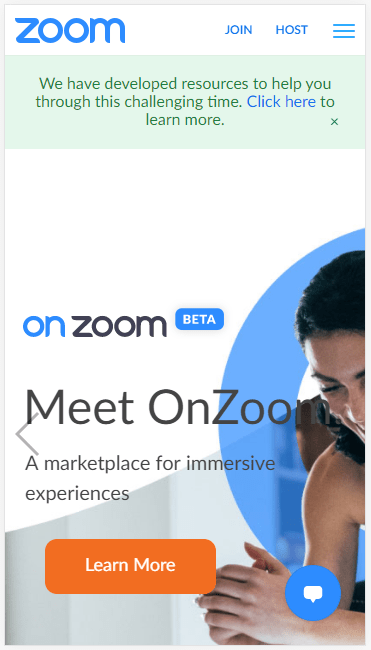
- আপনার ইমেল এবং পাসওয়ার্ড ব্যবহার করে সাইন ইন করুন.
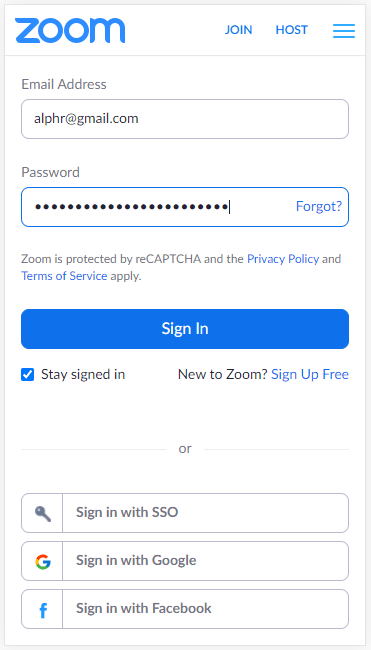
- একবার আপনি সাইন ইন করলে, স্ক্রিনের উপরের ডানদিকে "আমার অ্যাকাউন্ট" এ আলতো চাপুন।
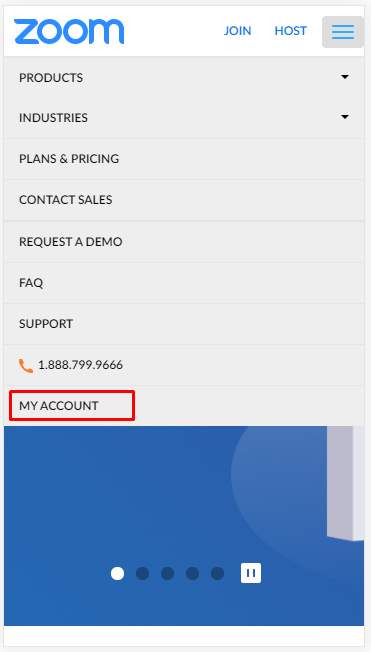
- স্ক্রিনের বাম দিকে "সেটিংস" সন্ধান করুন।
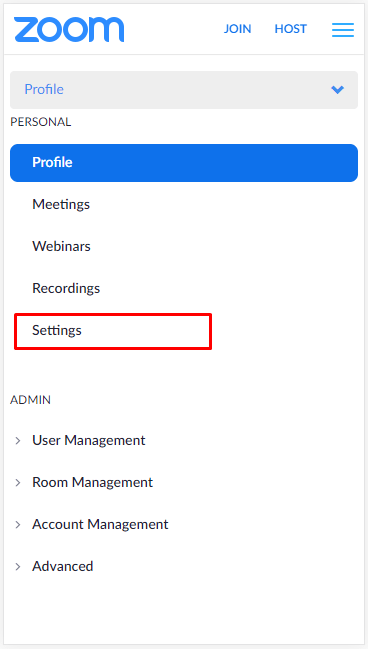
- যতক্ষণ না আপনি "টীকাগুলি" দেখতে পান ততক্ষণ নিচে স্ক্রোল করুন।
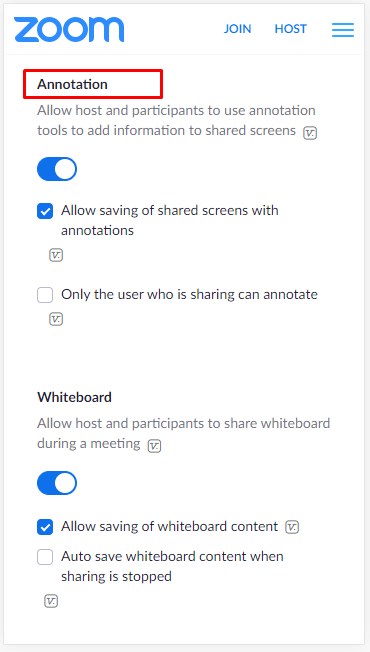
- বিকল্পটি সক্ষম করতে বোতামটি টগল করুন।
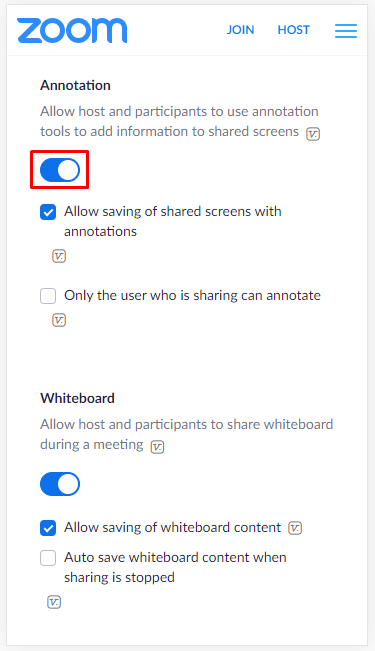
এখন যেহেতু আপনি এই বিকল্পটি সক্ষম করেছেন, অন্য জুম অংশগ্রহণকারীরা হোয়াইটবোর্ডে আঁকতে বা লিখতে পারে একবার আপনি এটি ভাগ করে নেবেন।
হোস্ট ভবিষ্যতের রেফারেন্সের জন্য অঙ্কন সংরক্ষণ করতে পারে বা এমনকি হোয়াইটবোর্ড সাফ করতে পারে। ছবিটি সংরক্ষণ করতে, নিম্নলিখিতগুলি করুন:
- সবাই আঁকা শেষ হলে, "সংরক্ষণ করুন" আইকনে ক্লিক করুন। এটি টুলবারে শেষ হওয়া উচিত।
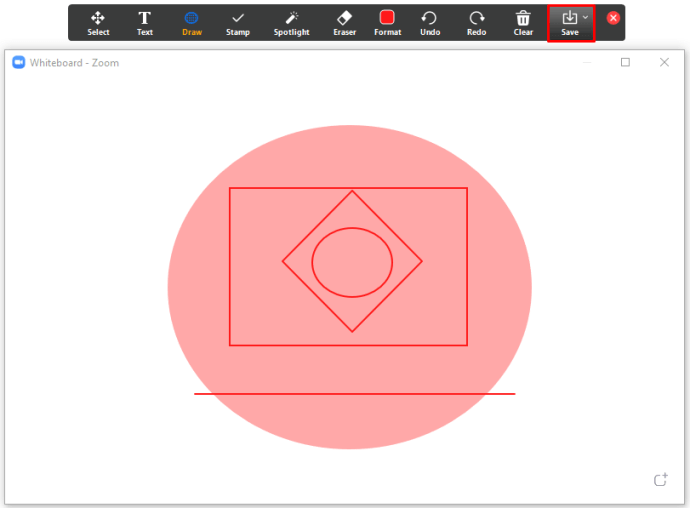
- আপনি পরে এটি দেখতে "ফোল্ডারে দেখান" এ ট্যাপ করতে পারেন।
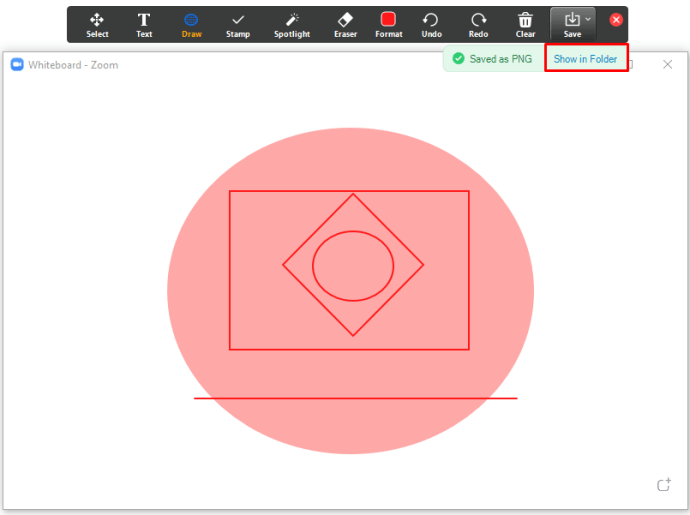
আপনি যদি হোয়াইটবোর্ড সাফ করতে চান তবে এখানে ধাপগুলি রয়েছে:
- টুলবারের ডান অংশে "ক্লিয়ার" বোতামে ট্যাপ করুন।
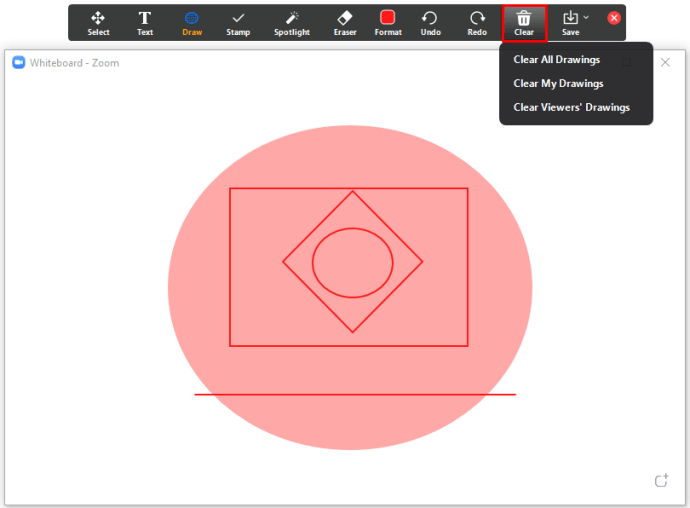
- তিনটি বিকল্পের মধ্যে বেছে নিন। আপনি আপনার অঙ্কন, অন্যান্য দর্শকের অঙ্কন, বা সমস্ত অঙ্কন সাফ করতে পারেন।
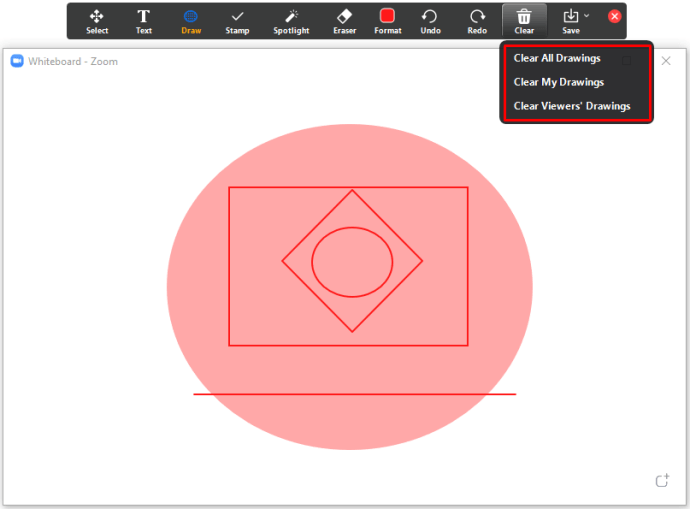
অতিরিক্ত প্রায়শই জিজ্ঞাসিত প্রশ্নাবলী
পরবর্তী বিভাগে, আমরা সবচেয়ে সাধারণ জুম প্রশ্নগুলির কিছু অন্বেষণ করব।
আপনি কি জুম স্ক্রীনে আঁকতে পারেন?
হ্যাঁ, জুমে আঁকা সম্ভব। যাইহোক, এটি করতে, আপনাকে প্রথমে হোয়াইটবোর্ড খুলতে হবে। এটি অ্যাক্সেস করতে, এই পদক্ষেপগুলি অনুসরণ করুন:
• জুম খুলুন এবং সভায় যোগ দিন।

• তারপর, স্ক্রিনের নীচে "শেয়ার" আইকনটি সন্ধান করুন৷

• "শেয়ার হোয়াইটবোর্ড"-এ আলতো চাপুন৷

• আঁকা শুরু করতে "ড্র" নির্বাচন করুন৷

আপনি কিভাবে বলতে পারেন যে জুমে কে আঁকছে?
জুম হোস্টরা "টীকা" বিকল্পটি সক্ষম করতে পারে যাতে অন্যান্য মিটিংয়ের অংশগ্রহণকারীরা হোয়াইটবোর্ডে কিছু আঁকতে বা লিখতে পারে। যদিও এটি একটি দরকারী ফাংশন, এটি একটি সমস্যা হয়ে উঠতে পারে যদি সমস্ত অংশগ্রহণকারী একই সময়ে লিখতে থাকে। আপনি যদি জুমে কে আঁকছেন তা খুঁজে বের করতে চান, আপনাকে তাদের নাম দেখার বিকল্পটি সক্রিয় করতে হবে।
আপনি কিভাবে জুম মিটিং এ টীকা সক্ষম করবেন?
জুম মিটিংয়ে টীকাগুলি সক্ষম করার পদক্ষেপগুলি একটি স্মার্টফোনের তুলনায় কম্পিউটারে কিছুটা আলাদা। কম্পিউটারে এবং স্মার্টফোনে কীভাবে টীকা সক্ষম করতে হয় তা জানতে পরবর্তী বিভাগটি দেখুন।
কম্পিউটারে অ্যানোটেটরদের নাম সক্রিয় করা
কম্পিউটারে টীকাকারদের নাম সক্রিয় করতে, এই পদক্ষেপগুলি অনুসরণ করুন:
• জুম খুলুন এবং মিটিং শুরু করুন।

• উপরের বিভাগে দেওয়া ধাপগুলি অনুসরণ করে হোয়াইটবোর্ড শেয়ার করুন।

• আপনি যদি টুলবার দেখতে না পান, তাহলে "আপনি স্ক্রিন শেয়ার করছেন"-এর উপরে হোভার করুন।

• থ্রি-ডট মেনুতে আলতো চাপুন এবং "শো নেমস অব অ্যানোটেটর"-এ ক্লিক করুন।

একবার আপনি বিকল্পটি সক্ষম করলে, হোয়াইটবোর্ডে আঁকা লোকেদের নাম দেখা সম্ভব হবে।
বিকল্পটি নিষ্ক্রিয় করতে, আপনাকে যা করতে হবে তা হল:
• টুলবারে আলতো চাপুন।

• তিন-বিন্দু মেনুতে ক্লিক করুন।

• "অংশগ্রহণকারীদের টীকা অক্ষম করুন" বেছে নিন।

একটি স্মার্টফোনে অ্যানোটেটরদের নাম সক্রিয় করা
একটি স্মার্টফোনে টীকাকারদের নাম সক্ষম করতে, আপনাকে যা করতে হবে তা এখানে:
• জুম মিটিংয়ে যোগ দিন এবং আমরা এই নির্দেশিকায় দেওয়া পদক্ষেপগুলি অনুসরণ করে হোয়াইটবোর্ড শেয়ার করুন।

• স্ক্রিনের নীচে ডানদিকে তিন-বিন্দু মেনুতে ক্লিক করুন।

• তারপর, "মিটিং সেটিংস"-এ আলতো চাপুন।

• "কন্টেন্ট শেয়ার"-এর অধীনে, "অনুটেটরদের নাম দেখান" খুঁজুন।

• বিকল্পটি সক্ষম করতে বোতামটি টগল করুন।

আপনি যদি টীকাগুলি অক্ষম করতে চান তবে আপনাকে যা করতে হবে তা হল:
• জুমের প্রধান মেনুতে যান এবং তিন-বিন্দু মেনুতে ক্লিক করুন।

• তারপর, "মিটিং সেটিংস" বেছে নিন।

• "কন্টেন্ট শেয়ার" এর অধীনে "টীকা" দেখুন।

• বিকল্পটি নিষ্ক্রিয় করতে এটি টগল করুন।

জুম ব্রেকআউট রুম কি?
ব্রেকআউট রুমগুলি হল পৃথক মিটিং ক্ষেত্র যেখানে উপস্থিতরা দেখা করতে পারে এবং ছোট দলে কিছু আলোচনা করতে পারে যখন মূল মিটিং এখনও চলছে। মনে রাখবেন আপনি যদি আপনার কম্পিউটারে জুম ব্যবহার করেন তবেই আপনি একটি ব্রেকআউট রুম তৈরি করতে পারবেন।
অন্যদিকে, আপনি যদি একটি স্মার্টফোন ব্যবহার করেন, আপনি শুধুমাত্র ব্রেকআউট রুমে যোগ দিতে পারেন, কিন্তু আপনি এটি তৈরি করতে পারবেন না। আপনার কম্পিউটারে একটি ব্রেকআউট রুম তৈরি করতে, আপনাকে যা করতে হবে তা এখানে:
• আপনার পাসওয়ার্ড এবং ব্যবহারকারীর নাম ব্যবহার করে সাইন ইন করতে জুম ওয়েবসাইটে ক্লিক করুন৷

• তারপর, স্ক্রিনের উপরের ডানদিকে "আমার অ্যাকাউন্ট" এ আলতো চাপুন৷

• "সেটিংস" এ ক্লিক করুন।

• "মিটিং" খুঁজুন।

• "ইন মিটিং (উন্নত)" এ স্ক্রোল করুন৷

• "ব্রেকআউট রুম" বিকল্পটি সক্ষম করতে বোতামটি টগল করুন৷

জুম হোয়াইটবোর্ড ব্যবহার করুন
জুমের হোয়াইটবোর্ড ফাংশন অবিশ্বাস্যভাবে দরকারী। আপনি শেখাতে বা মিটিং করার জন্য জুম ব্যবহার করুন না কেন, আপনার হোয়াইটবোর্ড ভাগ করে নেওয়ার ফলে আপনি আকার, লাইন, চার্ট ইত্যাদি আঁকতে পারবেন। অন্য অংশগ্রহণকারীদের একই হোয়াইটবোর্ডে আঁকতে সক্ষম করাও সম্ভব।
কেন আপনি প্রাথমিকভাবে জুম ব্যবহার করেন? আপনি এখন কিভাবে "ড্র" ফাংশন ব্যবহার করতে যাচ্ছেন যখন আপনি ধাপগুলি জানেন? জুম নিয়ে আপনার অভিজ্ঞতা কেমন? নীচের মন্তব্য বিভাগে আপনার অভিজ্ঞতা আমাদের জানান।